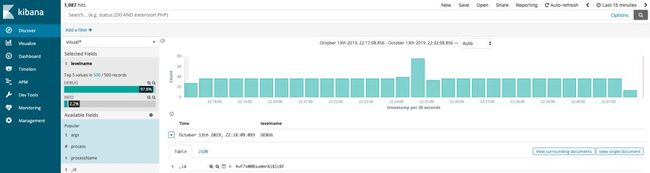Python 中更优雅的日志记录方案
阅读本文大概需要 5 分钟。
”在 Python 中,一般情况下我们可能直接用自带的 logging 模块来记录日志,包括我之前的时候也是一样。在使用时我们需要配置一些 Handler、Formatter 来进行一些处理,比如把日志输出到不同的位置,或者设置一个不同的输出格式,或者设置日志分块和备份。但其实个人感觉 logging 用起来其实并不是那么好用,其实主要还是配置较为繁琐。
常见使用
首先看看 logging 常见的解决方案吧,我一般会配置输出到文件、控制台和 Elasticsearch。输出到控制台就仅仅是方便直接查看的;输出到文件是方便直接存储,保留所有历史记录的备份;输出到 Elasticsearch,直接将 Elasticsearch 作为存储和分析的中心,使用 Kibana 可以非常方便地分析和查看运行情况。
所以在这里我基本会对 logging 做如下的封装写法:
import logging
import sys
from os import makedirs
from os.path import dirname, exists
from cmreslogging.handlers import CMRESHandler
loggers = {}
LOG_ENABLED = True # 是否开启日志
LOG_TO_CONSOLE = True # 是否输出到控制台
LOG_TO_FILE = True # 是否输出到文件
LOG_TO_ES = True # 是否输出到 Elasticsearch
LOG_PATH = './runtime.log' # 日志文件路径
LOG_LEVEL = 'DEBUG' # 日志级别
LOG_FORMAT = '%(levelname)s - %(asctime)s - process: %(process)d - %(filename)s - %(name)s - %(lineno)d - %(module)s - %(message)s' # 每条日志输出格式
ELASTIC_SEARCH_HOST = 'eshost' # Elasticsearch Host
ELASTIC_SEARCH_PORT = 9200 # Elasticsearch Port
ELASTIC_SEARCH_INDEX = 'runtime' # Elasticsearch Index Name
APP_ENVIRONMENT = 'dev' # 运行环境,如测试环境还是生产环境
def get_logger(name=None):
"""
get logger by name
:param name: name of logger
:return: logger
"""
global loggers
if not name: name = __name__
if loggers.get(name):
return loggers.get(name)
logger = logging.getLogger(name)
logger.setLevel(LOG_LEVEL)
# 输出到控制台
if LOG_ENABLED and LOG_TO_CONSOLE:
stream_handler = logging.StreamHandler(sys.stdout)
stream_handler.setLevel(level=LOG_LEVEL)
formatter = logging.Formatter(LOG_FORMAT)
stream_handler.setFormatter(formatter)
logger.addHandler(stream_handler)
# 输出到文件
if LOG_ENABLED and LOG_TO_FILE:
# 如果路径不存在,创建日志文件文件夹
log_dir = dirname(log_path)
if not exists(log_dir): makedirs(log_dir)
# 添加 FileHandler
file_handler = logging.FileHandler(log_path, encoding='utf-8')
file_handler.setLevel(level=LOG_LEVEL)
formatter = logging.Formatter(LOG_FORMAT)
file_handler.setFormatter(formatter)
logger.addHandler(file_handler)
# 输出到 Elasticsearch
if LOG_ENABLED and LOG_TO_ES:
# 添加 CMRESHandler
es_handler = CMRESHandler(hosts=[{'host': ELASTIC_SEARCH_HOST, 'port': ELASTIC_SEARCH_PORT}],
# 可以配置对应的认证权限
auth_type=CMRESHandler.AuthType.NO_AUTH,
es_index_name=ELASTIC_SEARCH_INDEX,
# 一个月分一个 Index
index_name_frequency=CMRESHandler.IndexNameFrequency.MONTHLY,
# 额外增加环境标识
es_additional_fields={'environment': APP_ENVIRONMENT}
)
es_handler.setLevel(level=LOG_LEVEL)
formatter = logging.Formatter(LOG_FORMAT)
es_handler.setFormatter(formatter)
logger.addHandler(es_handler)
# 保存到全局 loggers
loggers[name] = logger
return logger
定义完了怎么使用呢?只需要使用定义的方法获取一个 logger,然后 log 对应的内容即可:
logger = get_logger()
logger.debug('this is a message')运行结果如下:
DEBUG - 2019-10-11 22:27:35,923 - process: 99490 - logger.py - __main__ - 81 - logger - this is a message我们看看这个定义的基本实现吧。首先这里一些常量是用来定义 logging 模块的一些基本属性的,比如 LOG_ENABLED 代表是否开启日志功能,LOG_TO_ES 代表是否将日志输出到 Elasticsearch,另外还有很多其他的日志基本配置,如 LOG_FORMAT 配置了日志每个条目输出的基本格式,另外还有一些连接的必要信息。这些变量可以和运行时的命令行或环境变量对接起来,可以方便地实现一些开关和配置的更换。
然后定义了这么一个 get_logger 方法,接收一个参数 name。首先该方法拿到 name 之后,会到全局的 loggers 变量里面查找,loggers 变量是一个全局字典,如果有已经声明过的 logger,直接将其获取返回即可,不用再将其二次初始化。如果 loggers 里面没有找到 name 对应的 logger,那就进行创建即可。创建 logger 之后,可以为其添加各种对应的 Handler,如输出到控制台就用 StreamHandler,输出到文件就用 FileHandler 或 RotatingFileHandler,输出到 Elasticsearch 就用 CMRESHandler,分别配置好对应的信息即可。
最后呢,将新建的 logger 保存到全局的 loggers 里面并返回即可,这样如果有同名的 logger 便可以直接查找 loggers 直接返回了。
在这里依赖了额外的输出到 Elasticsearch 的包,叫做 CMRESHandler,它可以支持将日志输出到 Elasticsearch 里面,如果要使用的话可以安装一下:
pip install CMRESHandler其 GitHub 地址是:https://github.com/cmanaha/python-elasticsearch-logger,具体的使用方式可以看看它的官方说明,如配置认证信息,配置 Index 分隔信息等等。
好,上面就是我之前常用的 logging 配置,通过如上的配置,我就可以实现将 logging 输出到三个位置,并可以实现对应的效果。比如输出到 Elasticsearch 之后,我就可以非常方便地使用 Kibana 来查看当前运行情况,ERROR Log 的比例等等,如图所示:
也可以在它的基础上做更进一步的统计分析。
loguru
上面的实现方式已经是一个较为可行的配置方案了。然而,我还是会感觉到有些 Handler 配起来麻烦,尤其是新建一个项目的很多时候懒得去写一些配置。即使是不用上文的配置,用最基本的几行 logging 配置,像如下的通用配置:
import logging
logging.basicConfig(level = logging.INFO,format = '%(asctime)s - %(name)s - %(levelname)s - %(message)s')
logger = logging.getLogger(__name__)我也懒得去写,感觉并不是一个优雅的实现方式。
有需求就有动力啊,这不,就有人实现了这么一个库,叫做 loguru,可以将 log 的配置和使用更加简单和方便。
下面我们来看看它到底是怎么用的吧。
安装
首先,这个库的安装方式很简单,就用基本的 pip 安装即可,Python 3 版本的安装如下:
pip3 install loguru安装完毕之后,我们就可以在项目里使用这个 loguru 库了。
基本使用
那么这个库怎么来用呢?我们先用一个实例感受下:
from loguru import logger
logger.debug('this is a debug message')看到了吧,不需要配置什么东西,直接引入一个 logger,然后调用其 debug 方法即可。
在 loguru 里面有且仅有一个主要对象,那就是 logger,loguru 里面有且仅有一个 logger,而且它已经被提前配置了一些基础信息,比如比较友好的格式化、文本颜色信息等等。
上面的代码运行结果如下:
2019-10-13 22:46:12.367 | DEBUG | __main__::4 - this is a debug message 可以看到其默认的输出格式是上面的内容,有时间、级别、模块名、行号以及日志信息,不需要手动创建 logger,直接使用即可,另外其输出还是彩色的,看起来会更加友好。
以上的日志信息是直接输出到控制台的,并没有输出到其他的地方,如果想要输出到其他的位置,比如存为文件,我们只需要使用一行代码声明即可。
例如将结果同时输出到一个 runtime.log 文件里面,可以这么写:
from loguru import logger
logger.add('runtime.log')
logger.debug('this is a debug')很简单吧,我们也不需要再声明一个 FileHandler 了,就一行 add 语句搞定,运行之后会发现目录下 runtime.log 里面同样出现了刚刚控制台输出的 DEBUG 信息。
上面就是一些基本的使用,但这还远远不够,下面我们来详细了解下它的一些功能模块。
详细使用
既然是日志,那么最常见的就是输出到文件了。loguru 对输出到文件的配置有非常强大的支持,比如支持输出到多个文件,分级别分别输出,过大创建新文件,过久自动删除等等。
下面我们分别看看这些怎样来实现,这里基本上就是 add 方法的使用介绍。因为这个 add 方法就相当于给 logger 添加了一个 Handler,它给我们暴露了许多参数来实现 Handler 的配置,下面我们来详细介绍下。
首先看看它的方法定义吧:
def add(
self,
sink,
*,
level=_defaults.LOGURU_LEVEL,
format=_defaults.LOGURU_FORMAT,
filter=_defaults.LOGURU_FILTER,
colorize=_defaults.LOGURU_COLORIZE,
serialize=_defaults.LOGURU_SERIALIZE,
backtrace=_defaults.LOGURU_BACKTRACE,
diagnose=_defaults.LOGURU_DIAGNOSE,
enqueue=_defaults.LOGURU_ENQUEUE,
catch=_defaults.LOGURU_CATCH,
**kwargs
):
pass看看它的源代码,它支持这么多的参数,如 level、format、filter、color 等等。
sink
另外我们还注意到它有个非常重要的参数 sink,我们看看官方文档:https://loguru.readthedocs.io/en/stable/api/logger.html#sink,可以了解到通过 sink 我们可以传入多种不同的数据结构,汇总如下:
•sink 可以传入一个 file 对象,例如 sys.stderr 或者 open('file.log', 'w') 都可以。•sink 可以直接传入一个 str 字符串或者 pathlib.Path 对象,其实就是代表文件路径的,如果识别到是这种类型,它会自动创建对应路径的日志文件并将日志输出进去。•sink 可以是一个方法,可以自行定义输出实现。•sink 可以是一个 logging 模块的 Handler,比如 FileHandler、StreamHandler 等等,或者上文中我们提到的 CMRESHandler 照样也是可以的,这样就可以实现自定义 Handler 的配置。•sink 还可以是一个自定义的类,具体的实现规范可以参见官方文档。
所以说,刚才我们所演示的输出到文件,仅仅给它传了一个 str 字符串路径,他就给我们创建了一个日志文件,就是这个原理。
format、filter、level
下面我们再了解下它的其他参数,例如 format、filter、level 等等。
其实它们的概念和格式和 logging 模块都是基本一样的了,例如这里使用 format、filter、level 来规定输出的格式:
logger.add('runtime.log', format="{time} {level} {message}", filter="my_module", level="INFO")删除 sink
另外添加 sink 之后我们也可以对其进行删除,相当于重新刷新并写入新的内容。
删除的时候根据刚刚 add 方法返回的 id 进行删除即可,看下面的例子:
from loguru import logger
trace = logger.add('runtime.log')
logger.debug('this is a debug message')
logger.remove(trace)
logger.debug('this is another debug message')看这里,我们首先 add 了一个 sink,然后获取它的返回值,赋值为 trace。随后输出了一条日志,然后将 trace 变量传给 remove 方法,再次输出一条日志,看看结果是怎样的。
控制台输出如下:
2019-10-13 23:18:26.469 | DEBUG | __main__::4 - this is a debug message
2019-10-13 23:18:26.469 | DEBUG | __main__::6 - this is another debug message 日志文件 runtime.log 内容如下:
2019-10-13 23:18:26.469 | DEBUG | __main__::4 - this is a debug message 可以发现,在调用 remove 方法之后,确实将历史 log 删除了。
这样我们就可以实现日志的刷新重新写入操作。
rotation 配置
用了 loguru 我们还可以非常方便地使用 rotation 配置,比如我们想一天输出一个日志文件,或者文件太大了自动分隔日志文件,我们可以直接使用 add 方法的 rotation 参数进行配置。
我们看看下面的例子:
logger.add('runtime_{time}.log', rotation="500 MB")通过这样的配置我们就可以实现每 500MB 存储一个文件,每个 log 文件过大就会新创建一个 log 文件。我们在配置 log 名字时加上了一个 time 占位符,这样在生成时可以自动将时间替换进去,生成一个文件名包含时间的 log 文件。
另外我们也可以使用 rotation 参数实现定时创建 log 文件,例如:
logger.add('runtime_{time}.log', rotation='00:00')这样就可以实现每天 0 点新创建一个 log 文件输出了。
另外我们也可以配置 log 文件的循环时间,比如每隔一周创建一个 log 文件,写法如下:
logger.add('runtime_{time}.log', rotation='1 week')这样我们就可以实现一周创建一个 log 文件了。
retention 配置
很多情况下,一些非常久远的 log 对我们来说并没有什么用处了,它白白占据了一些存储空间,不清除掉就会非常浪费。retention 这个参数可以配置日志的最长保留时间。
比如我们想要设置日志文件最长保留 10 天,可以这么来配置:
logger.add('runtime.log', retention='10 days')这样 log 文件里面就会保留最新 10 天的 log,妈妈再也不用担心 log 沉积的问题啦。
compression 配置
loguru 还可以配置文件的压缩格式,比如使用 zip 文件格式保存,示例如下:
logger.add('runtime.log', compression='zip')这样可以更加节省存储空间。
字符串格式化
loguru 在输出 log 的时候还提供了非常友好的字符串格式化功能,像这样:
logger.info('If you are using Python {}, prefer {feature} of course!', 3.6, feature='f-strings')这样在添加参数就非常方便了。
Traceback 记录
在很多情况下,如果遇到运行错误,而我们在打印输出 log 的时候万一不小心没有配置好 Traceback 的输出,很有可能我们就没法追踪错误所在了。
但用了 loguru 之后,我们用它提供的装饰器就可以直接进行 Traceback 的记录,类似这样的配置即可:
@logger.catch
def my_function(x, y, z):
# An error? It's caught anyway!
return 1 / (x + y + z)我们做个测试,我们在调用时三个参数都传入 0,直接引发除以 0 的错误,看看会出现什么情况:
my_function(0, 0, 0)运行完毕之后,可以发现 log 里面就出现了 Traceback 信息,而且给我们输出了当时的变量值,真的是不能再赞了!结果如下:
> File "run.py", line 15, in
my_function(0, 0, 0)
└
File "/private/var/py/logurutest/demo5.py", line 13, in my_function
return 1 / (x + y + z)
│ │ └ 0
│ └ 0
└ 0
ZeroDivisionError: division by zero 因此,用 loguru 可以非常方便地实现日志追踪,debug 效率可能要高上十倍了?
另外 loguru 还有很多很多强大的功能,这里就不再一一展开讲解了,更多的内容大家可以看看 loguru 的官方文档详细了解一下:https://loguru.readthedocs.io/en/stable/index.html。
看完之后,是时候把自己的 logging 模块替换成 loguru 啦!
崔庆才
静觅博客博主,《Python3网络爬虫开发实战》作者
隐形字
个人公众号:进击的Coder
长按识别二维码关注